Hogyan lehet mozgatni az asztalon egy másik helyi meghajtó a Windows 8, 8
I. átvitele asztali Windows Explorer segítségével
1) Az első dolog -, hogy hozzon létre egy mappát, amelyeket használni fognak tárolására fájlok és asztali parancsikonok:
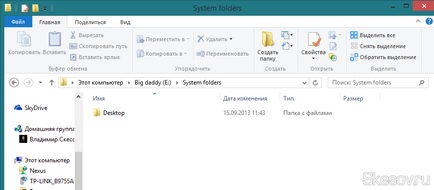
2) Ezután lépjen a felhasználó mappát. Amikor a Windows 7 elég egyszerű (csak meg kell nyitni a start-up és a jobb oldali oszlopban válassza ki a felhasználó nevét), majd kezdve Windows 8 kell menni egészen:
Kapunk a mappát, amely tartalmazza a következőket:
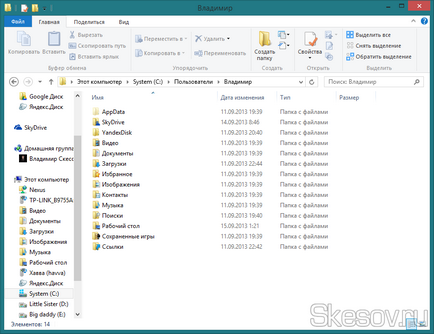
3) Kattintsunk a jobb egérgombbal a „Desktop”, és nyissuk meg a tulajdonságait:
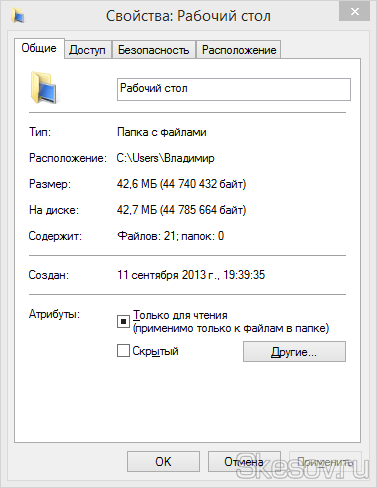
4) lépés a lap „Hely”, és nyomja meg a „Move” gombra:
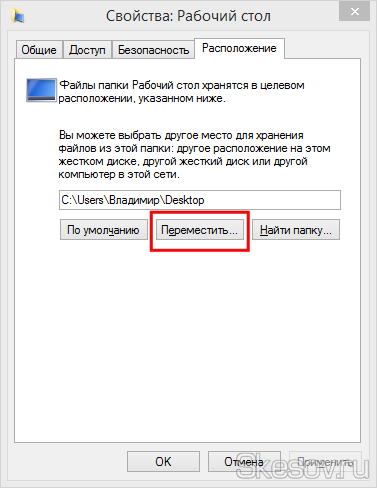
5) lépés a létrehozott mappát az első lépésben, és nyomja meg a „Mappa kiválasztása”:
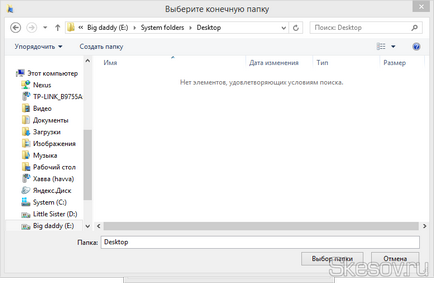
6) Kattintson az „OK” a változtatások alkalmazásához:
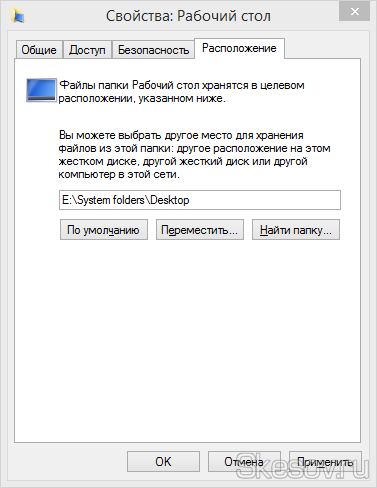
És elfogadja, hogy a fájlok és mappák, kattintson a „Yes”:
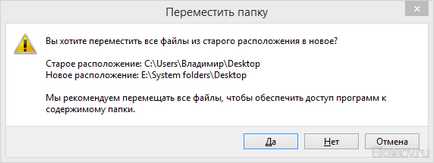
7) A fájlok és parancsikonok sikeresen költözött, és most minden, hogy mentse az asztalon tárolt másik partícióra.
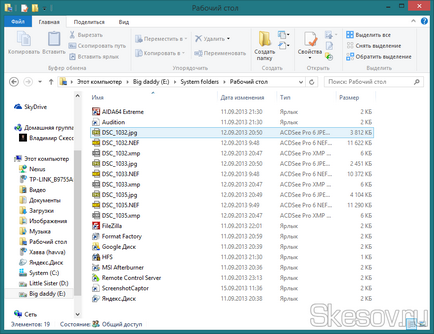
II. Transzfer az asztali azáltal, hogy megváltoztatja a Windows regisztrációs
És keresi a paraméter Desktop:
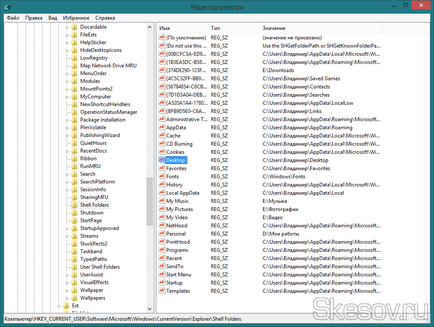
3) Dupla kattintással nyissa meg a paraméter értékének megváltoztatása az új mappa elérési útját, hogy hoztunk létre tárolására desktop fájlok:
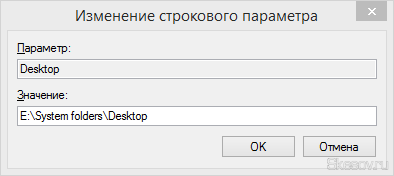
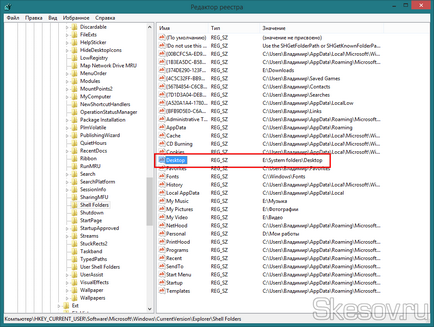
Indítsa újra a számítógépet, hogy alkalmazza a változtatásokat.
Persze, van egy harmadik út, hogy át mappák - az, hogy hozzon létre egy szimbolikus linket a mappát. Elég, hogy másolja a tartalmát a régi mappát az új és hozzon létre egy szimbolikus linket az utasításoknak megfelelően ebben a cikkben.
Köszönöm a figyelmet